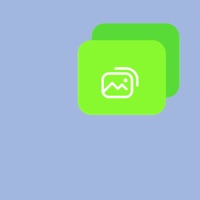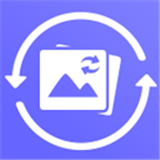Word文档空格大
在使用microsoft word编辑文档时,你是否遇到过这样的情况:明明只输入了一行字,但字与字之间却出现了很大的空隙,看起来既不美观也不专业。这些空隙往往是由一些看不见的特殊字符或格式问题造成的。别担心,本文将为你提供几种快速删除这些看不见空格的实用方法,让你的文档看起来更加整洁和专业。

一、识别并删除不可见空格
首先,我们需要了解这些大空格可能由哪些不可见字符引起。常见的不可见字符包括空格(space)、制表符(tab)、不间断空格(non-breaking space)等。在word中,有一个功能可以帮助我们识别这些不可见字符。
1. 显示/隐藏标记:点击word界面上的“显示/隐藏编辑标记”按钮(通常位于“段落”组中,形状像一个倒立的段落标记)。这样,文档中的所有不可见字符都会显示出来,包括空格、制表符、段落标记等。

2. 手动删除:一旦这些不可见字符显示出来,你就可以手动选择并删除它们了。对于连续的空格或制表符,可以使用“backspace”键或“delete”键进行删除。
二、使用查找和替换功能
如果文档中的不可见空格数量较多,手动删除可能会非常耗时。这时,我们可以利用word的查找和替换功能来快速清除这些空格。
1. 打开查找和替换对话框:按快捷键“ctrl+h”或点击“开始”选项卡中的“替换”按钮。
2. 设置查找和替换条件:在“查找内容”框中输入代表空格的特殊字符代码(例如,^w代表任何单个空白字符,^t代表制表符)。在“替换为”框中留空或根据需要输入替换内容。
3. 执行替换:点击“替换全部”按钮,word将自动查找并替换所有符合条件的不可见空格。
三、调整段落和格式设置
有时,大空格的出现可能是由于段落或格式设置不当造成的。因此,检查并调整这些设置也是解决大空格问题的一个有效方法。

1. 检查段落对齐方式:确保段落的对齐方式(左对齐、右对齐、居中对齐或两端对齐)符合你的需求。两端对齐可能会导致单词间距不均匀,特别是在单词较长或行尾空间不足时。
2. 调整字间距和行间距:在“字体”和“段落”对话框中,可以分别调整字间距和行间距。确保这些设置不会导致过大的空格出现。
3. 检查样式和模板:如果文档是基于某个样式或模板创建的,请检查这些样式和模板中是否包含导致大空格的格式设置。如果有的话,请进行相应调整或创建新的样式和模板。
四、使用第三方工具或插件
除了word自带的功能外,你还可以考虑使用一些第三方工具或插件来清理文档中的不可见空格。这些工具通常具有更强大的查找和替换功能,能够处理更复杂的情况。不过,在使用这些工具之前,请务必备份你的文档以防万一。
通过以上几种方法,你可以快速有效地解决word文档中的大空格问题。无论是手动删除、使用查找和替换功能还是调整段落和格式设置,都能让你的文档看起来更加整洁和专业。希望这篇文章能对你有所帮助!